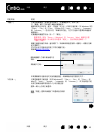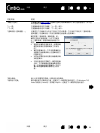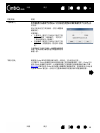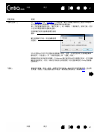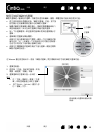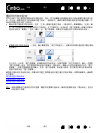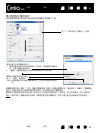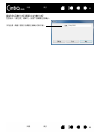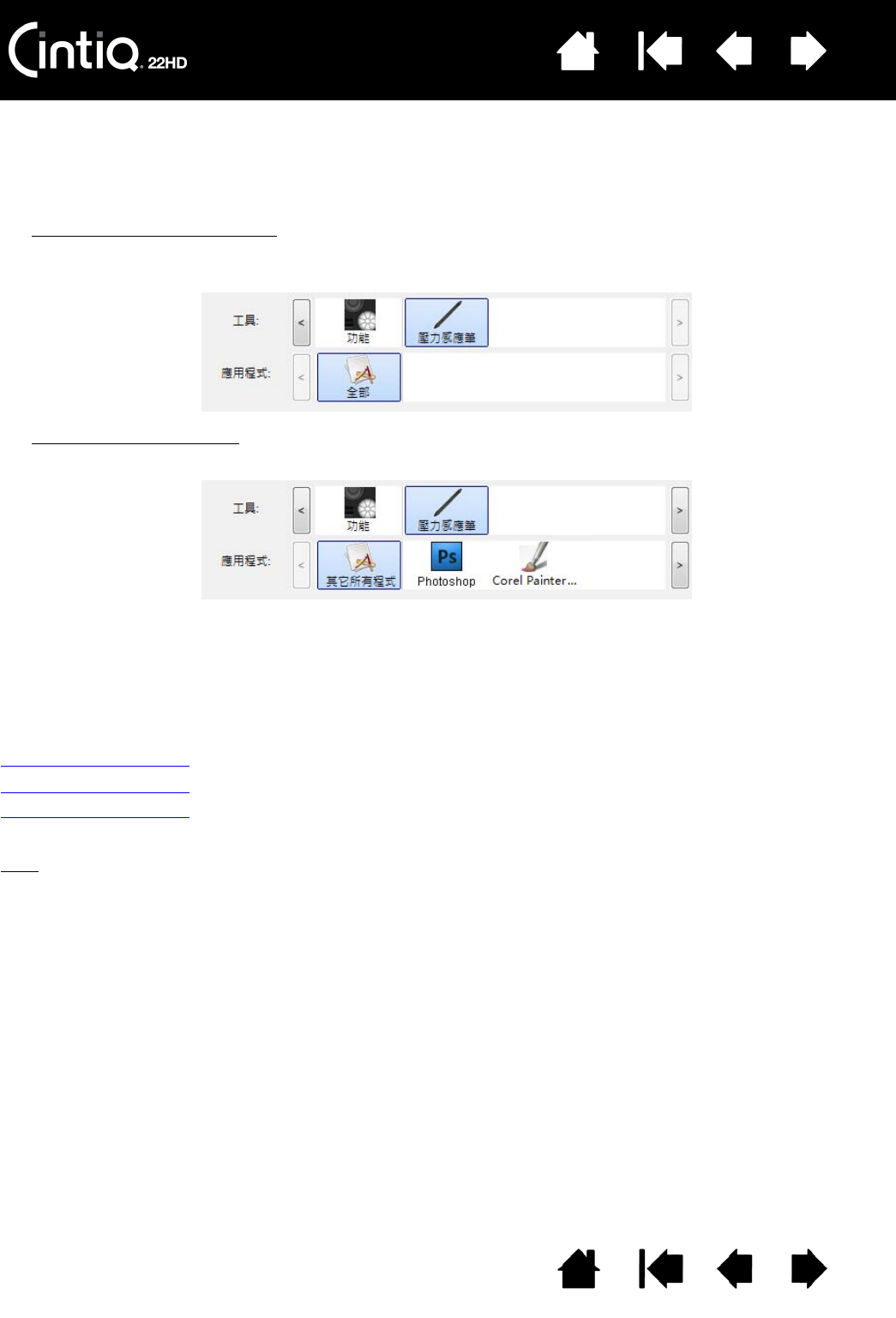
目錄 索引
目錄
61
索引
61
應用程式特定設定
您可以自訂工具以便與特殊應用程式搭配使用。例如,您可能喜歡在某個應用程式中使用堅韌的筆尖壓力設
定,而在另一個應用程式中使用輕柔的壓力設定。「應用程式」清單可讓您將個別應用程式新增至清單,然
後針對該應用程式自訂工具設定。
• 當尚未建立應用程式特定設定
,並從 「工具」清單中選擇工具時,「應用程式」清單會顯示 「全部」圖
示,其中包含套用至所有應用程式的工具設定。在下列範例中,沒有針對 「壓力感應筆」新增任何應用
程式特定設定。會顯示 「全部」圖示,且 「壓力感應筆」將會在所有應用程式中具有相同的設定。
• 新增應用程式特定設定後
,「全部」圖示會變更為 「其它所有程式」,且會針對新增的應用程式顯示應用
程式圖示。
在上例中,已針對 「壓力感應筆」新增應用程式特定設定。如果您選擇 「其它所有程式」圖示,並變更
「壓力感應筆」設定,您的變更將套用至除已新增至 「應用程式」清單以外的所有應用程式中的 「壓力
感應筆」。如果您選擇應用程式圖示,並對 「壓力感應筆」設定進行變更,您的變更只會在您使用該應
用程式時套用至 「壓力感應筆」。
當您建立應用程式特定設定時,即會針對所選工具與應用程式建立獨立的設定群組。如需詳細資訊,請參閱
以下章節:
建立應用程式專用設定
變更應用程式特定設定
移除應用程式專用設定
提示:若要查閱最前方應用程式的快速鍵、觸控列或畫筆功能設定,請將快速鍵設定為 「顯示設定」並於任
何時候按下該鍵。